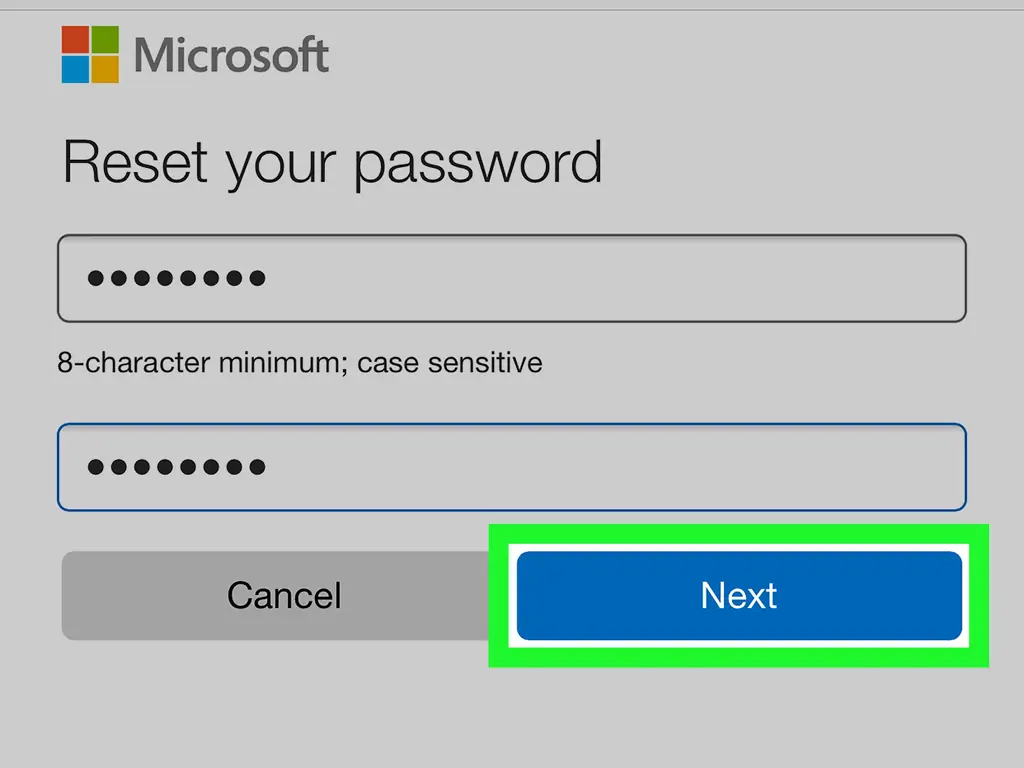Из этой статьи вы узнаете, как сбросить пароль Microsoft Live и создать новый с помощью iPhone или iPad. Таким образом, вы можете войти в свою учетную запись Xbox с новым паролем.
Шаги
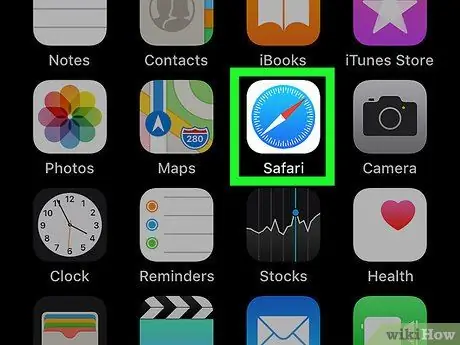
Шаг 1. Откройте интернет-браузер вашего iPhone или iPad
Вы можете использовать любой мобильный браузер, например Safari, Firefox, Chrome или Opera.
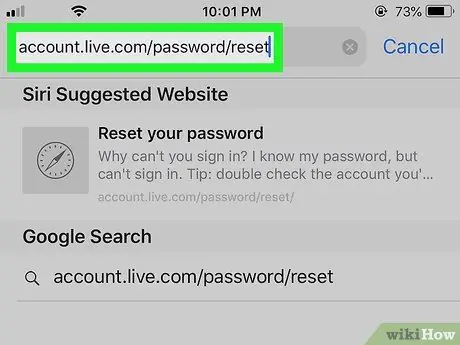
Шаг 2. Перейдите на страницу account.live.com/password/reset в своем браузере
Введите или вставьте веб-ссылку URL в адресную строку и нажмите Идти кнопку на клавиатуре.
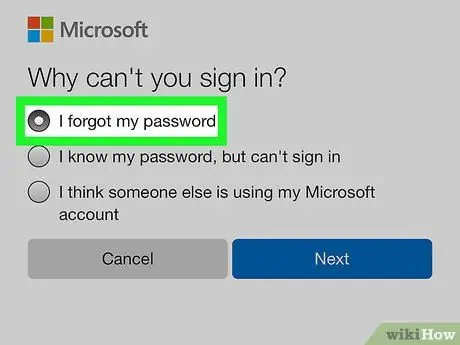
Шаг 3. Выберите «Я забыл свой пароль» на странице «Восстановление»
Эта опция позволит вам сбросить пароль вашей учетной записи.
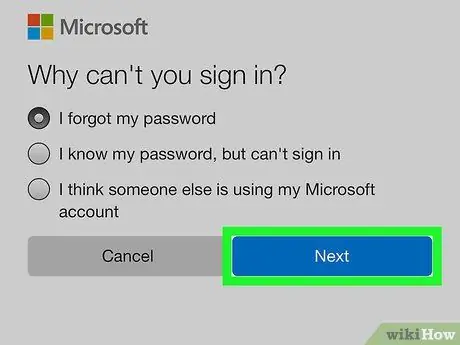
Шаг 4. Нажмите синюю кнопку «Далее»
На следующей странице вам будет предложено ввести адрес электронной почты вашей учетной записи.
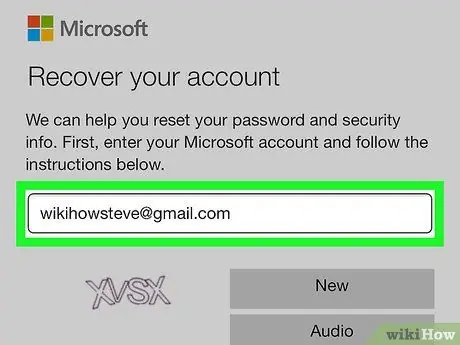
Шаг 5. Введите свой адрес электронной почты в текстовое поле
Коснитесь текстового поля на странице «Восстановить учетную запись» и введите адрес электронной почты, связанный с вашей учетной записью Microsoft Live.
Кроме того, вы можете ввести здесь свой номер телефона или Skype ID
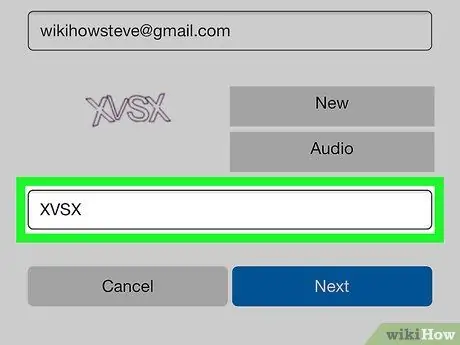
Шаг 6. Введите капчу в текстовое поле внизу
Введите символы, которые вы видите на картинке, в текстовое поле здесь. Это подтвердит, что вы человек, а не злонамеренный бот.
- Если вы не можете прочитать символы, коснитесь Новый чтобы обновить и получить новую картинку.
- Кроме того, вы можете нажать Аудио и слушайте аудиоклип вместо картинки.
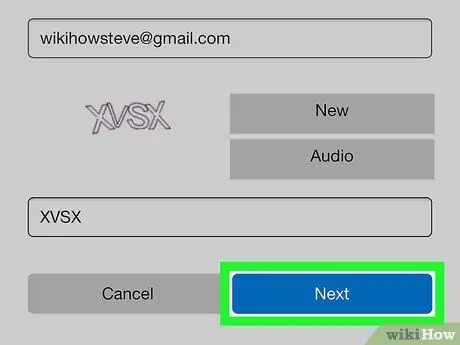
Шаг 7. Нажмите синюю кнопку «Далее»
Это подтвердит ваш адрес электронной почты и перенесет вас на страницу подтверждения личности.
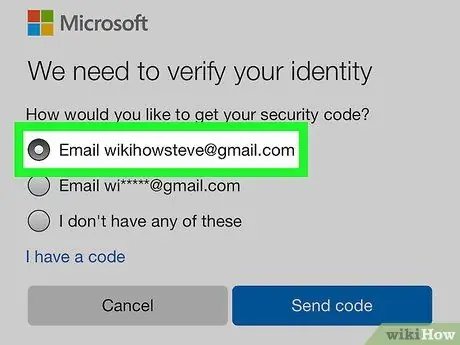
Шаг 8. Выберите способ получения кода подтверждения
Чтобы подтвердить свою личность и восстановить учетную запись, вы получите код в автоматическом сообщении.
- Здесь вы можете выбрать получение кода по электронной почте или в текстовом сообщении.
- Если у вас нет номера телефона, сохраненного в вашей учетной записи, вы автоматически пропустите этот шаг и получите код подтверждения по электронной почте.
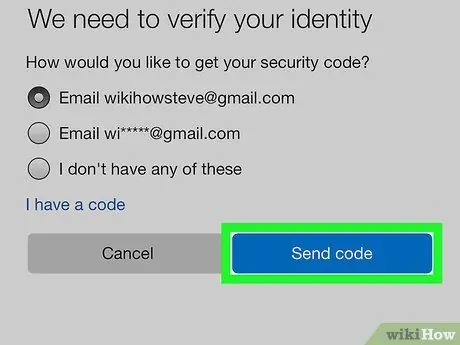
Шаг 9. Нажмите Отправить код
Ваш проверочный код будет отправлен на ваш адрес электронной почты или телефон.

Шаг 10. Введите свой проверочный код
Коснитесь поля «Введите код» и введите здесь свой проверочный код.
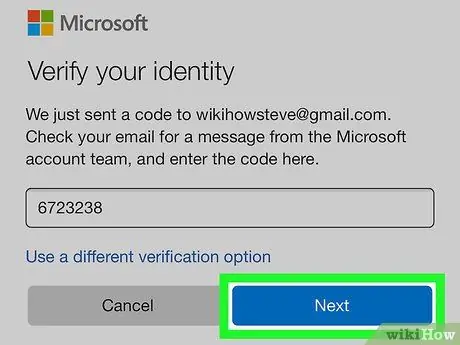
Шаг 11. Нажмите кнопку «Далее»
Это подтвердит вашу личность и позволит вам создать новый пароль на следующей странице.
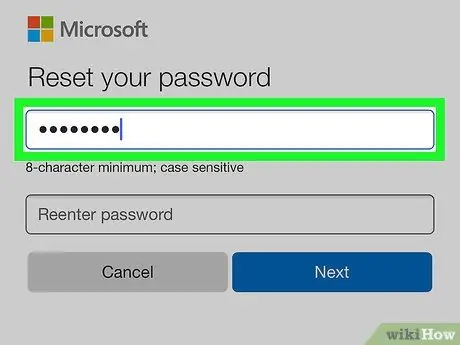
Шаг 12. Создайте новый пароль для своей учетной записи
Коснитесь поля «Новый пароль» и введите новый пароль, который вы хотите использовать для своей учетной записи Microsoft Live.
- Ваш пароль должен состоять не менее чем из 8 символов.
- Все пароли Microsoft Live чувствительны к регистру.
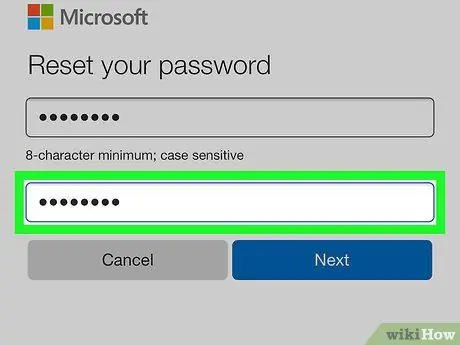
Шаг 13. Введите тот же пароль в поле «Повторно введите пароль»
Убедитесь, что это поле точно соответствует вашему новому паролю в поле Новый пароль.
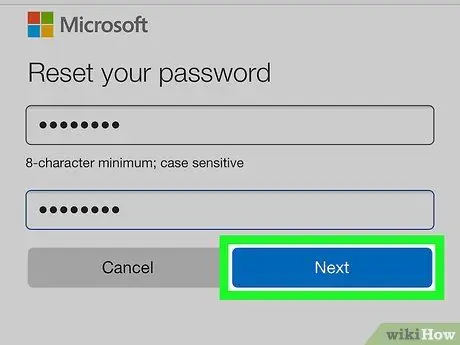
Шаг 14. Нажмите кнопку «Далее»
Это изменит пароль вашей учетной записи. Теперь вы можете войти в свою учетную запись Xbox с новым паролем.